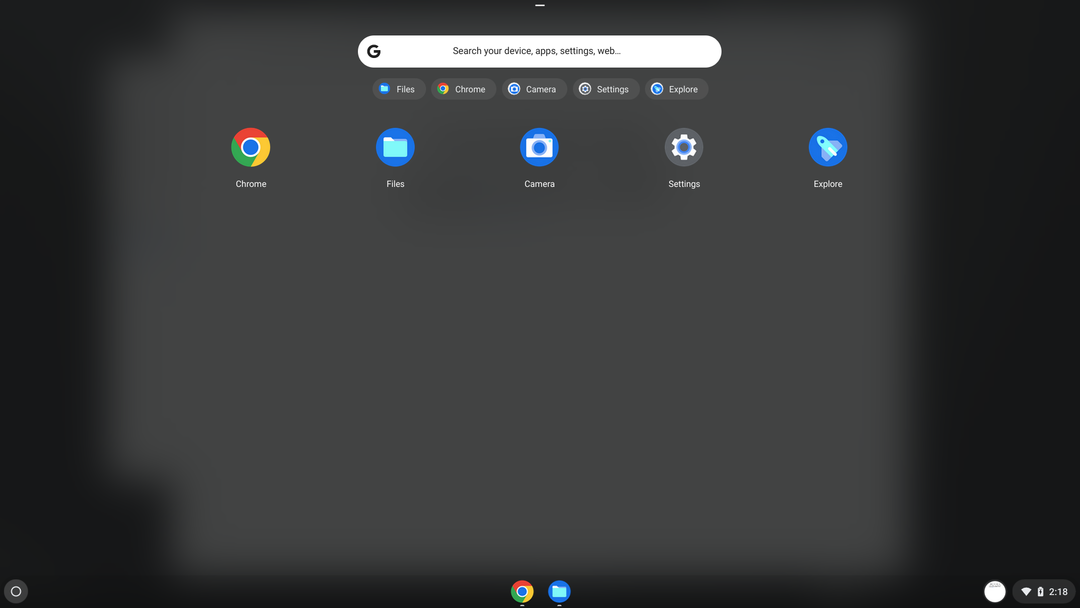Архивиране и синхронизиране на 2 Gigs от файлове онлайн всички безплатно с Dropbox
Възстановяване след бедствие Резервно копие Онлайн съхранение Dropbox Съхранение в облака Freeware Отзиви / / March 17, 2020
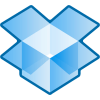 Преди няколко седмици говорих за онлайн резервна услуга, наречена Mozy което ви позволява да архивирате вашия компютър или MAC онлайн (първите 2 концерта без данни). Днес ще ви покажа друг страхотна онлайн услуга, наречена Dropbox което като Mozy ви позволява безплатно да архивирате своя MAC или компютър онлайн (първите 2 концерта без данни) въпреки това…. онлайн архивиране е само началото на Dropbox!
Преди няколко седмици говорих за онлайн резервна услуга, наречена Mozy което ви позволява да архивирате вашия компютър или MAC онлайн (първите 2 концерта без данни). Днес ще ви покажа друг страхотна онлайн услуга, наречена Dropbox което като Mozy ви позволява безплатно да архивирате своя MAC или компютър онлайн (първите 2 концерта без данни) въпреки това…. онлайн архивиране е само началото на Dropbox!
За разлика от Mozy, който създава резервно копие на вашите данни в Mozy центъра за данни, Dropbox СЪЩО ще бъде резервно копие или синхронизация вашите данни на всеки друг компютър където сте инсталирали софтуера Dropbox, независимо от операционната система (MAC, Windows, iPhone Mobile, Android Mobile). Освен това можете да използвате Dropbox за дял данни / файлове / снимки и т.н.... с други потребители на Dropbox или всеки, който има уеб браузър. Това е чудесно за баба, която иска да види най-новата снимка на големите деца.
Честно казано, Dropbox наистина е много готин, което вероятно е причината да е едно от любимите ми приложения за всички времена. Честно казано ми напомня много на едно от най-старите ми любими приложения, наречено
Така че с Dropbox получавате най-доброто от породата за онлайн архивиране с функции, които включват:
- Съвместим с MAC и Windows
- Вашите данни се архивират в „облака“ в случай на бедствие (пожар, кражба и т.н. ...)
- Вашите данни са шифровани, преди да бъдат изпратени до Dropbox (Шифроването не е толкова добро, колкото Mozy, но е по-добре, отколкото изобщо да не е криптирано)
- Вашите данни са SYNC в реално време с другите ви компютри (Windows или MAC)
- Лесно споделяйте / синхронизирайте данните си с други потребители на Dropbox
- Лесно споделяйте вашите данни и снимки с всеки, който има уеб браузър (ще трябва да им изпратите частен / уникален URL адрес)
- Пълен достъп до вашите данни от всеки компютър, използвайки само уеб браузър на dropbox.com
Много грубо наистина! Ето бърза демонстрация на видео, която обяснява още няколко подробности за услугата Dropbox. Ако обаче искате просто да прочетете всички функции на Dropbox и да се подвижете с него, разгледайте тук Страница с функция Dropbox.
Както всяка друга професионална услуга за онлайн съхранение, Dropbox има страхотна политика за поверителност. Ако обаче поверителността ви притеснява, може да искате да избегнете публичната папка в Dropbox, тъй като всяко съдържание, поставено там, по същество е „готово за грабване“ за целия интернет.
Добре, сега нека да направим новата ми любима тренировка, Drop-box! (…да, знам)
Как да съхранявате всичките си файлове и данни онлайн, използвайки невероятната технология за синхронизиране на Dropbox
1. Изтегли на Dropbox клиент инсталатор. https://www.dropbox.com/
Вземете своето копие чрез товаПрепращащ Линк вместо това Dropbox ще ви даде 250MB бонус на Безплатно пространство.
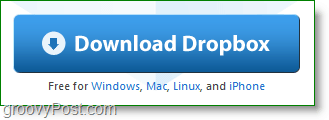
2. След като изтеглянето приключи, начало на Dropbox инсталатор.
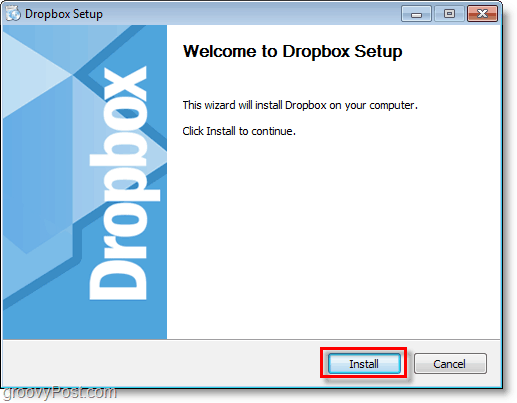
3. Ако сте чисто нов за Dropbox, КликнетеНямам акаунт в Dropbox. Тогава КликнетеСледващия.
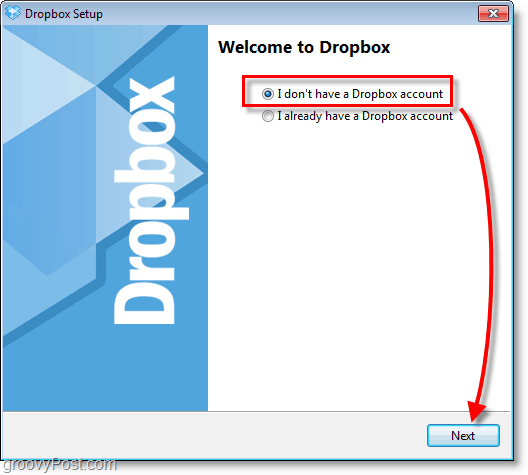
4. Type някои инфо за показаните полета. Проверка кутията за Съгласен съм с Условията на услугата, тогава КликнетеСледващия.
Имайте предвид, че това ще се показва във вашия Dropbox профил, но можете да го промените по-късно.
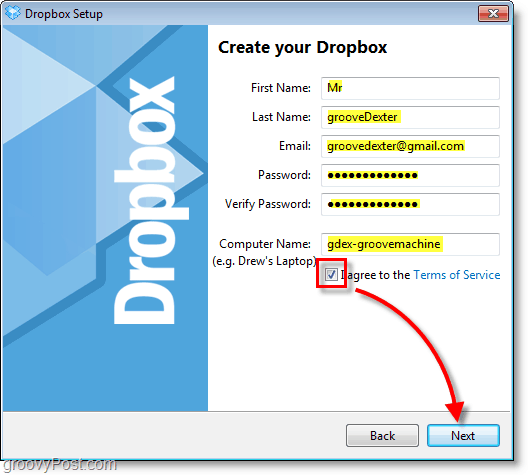
5. Изберете вашето желание Размер на Dropbox което вероятно ще бъде Безплатни 2GB кутия. КликнетеСледващия продължавам.
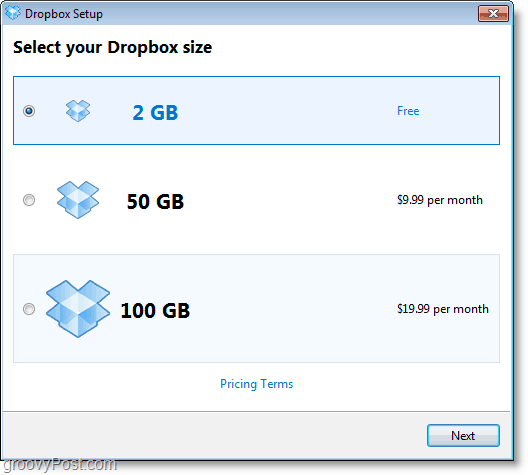
6. Оттук можете да преминете през 4-те части „обиколка” на раздела и да научите няколко съвета за Dropbox, или Пропуснете го.
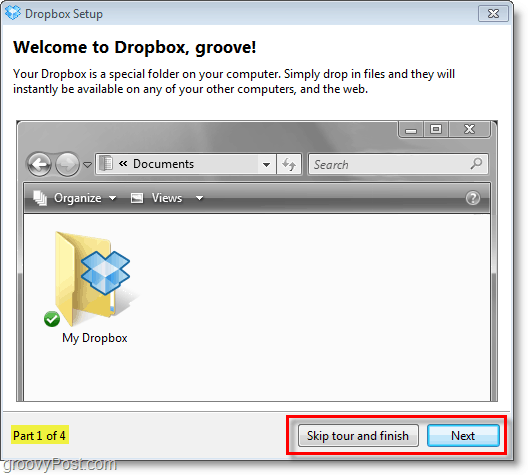
Всичко, което ви остава за инсталирането, е няколко по-прости, но важни опции.
Dropbox ще създаде интернет синхронизирана папка на вашия компютър и веднага щом поставите файлове в тази папка, те ще бъдат незабавно да бъде криптиран и архивиран в системата за онлайн съхранение на Dropbox и всеки друг Mac / Windows кутия, който сте инсталирали Dropbox включен. Това е толкова просто. Като се има предвид, продължете да четете за повече подробности относно услугата.
7. Конфигурирайте последните няколко опции за Dropbox Setup и след това Кликнетезавършек.
Забележка: Dropbox пряк път на работния плот не прави нищо, освен да стартира услугата Dropbox, ако не се изпълнява.
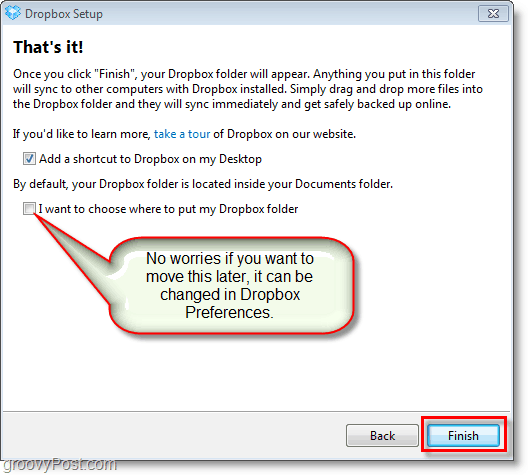
Сега вече сте готови с инсталацията, ако сте мислили, че е проста, тогава сте мислили правилно. Останалата част от функциите на Dropbox обикновено следва този модел, поради което грубият екип абсолютно го обича.
Нека разгледаме с помощта на Dropbox (Демо време!)
Dropbox прави архивирането и синхронизирането на вашите файлове в онлайн хранилището ви много лесно. Той действа като всяка друга папка във вашата система. В Windows е толкова просто, колкото Плъзгане файл и отпадането то право в твоя Моята Dropbox или можете да го запишете директно през приложението, в което вече работите.
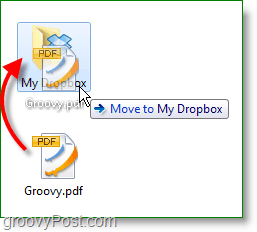
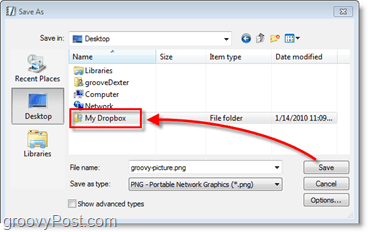
Вътрешността на вашата папка Dropbox ще изглежда като всяка друга папка на вашия компютър. Просто ще наречем това местно Dropbox. Локалният Dropbox може да изглежда нормално, но всеки файл, поставен тук, се автоматизира и незабавно се синхронизира между вашия компютър и вашето онлайн хранилище за Dropbox.
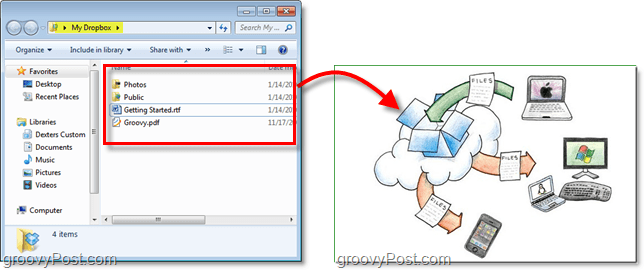
Ако искате да преглеждате и управлявате Dropbox без вашата локална папка Dropbox, можете да го направите онлайн в Dropbox уебсайт. Входът е разположен в горната дясна част на страницата, точно информацията за акаунта, която сте създали по-рано и в която сте.
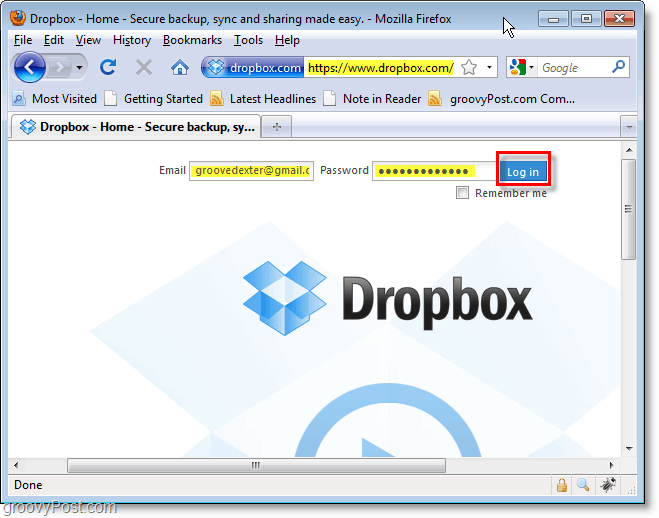
От файлове в раздела можете да управлявате цялото си Dropbox съдържание. Ще забележите, че този онлайн Dropbox се синхронизира перфектно с папката на компютъра ви и дори можете да запишете в папката си, докато имате този прозорец отворен, за да гледате появата на нови файлове. Най- Споделяне на папка и Споделяне бутоните са ми любими.
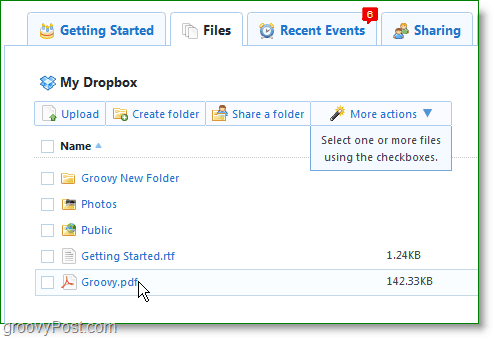
Кликнете на Споделете папка бутон за отваряне на диалоговия прозорец за споделяне във прозореца. Оттук можете създавам нова папка или Избирам съществуващ в момента такъв. Dropbox няма опция за споделяне на отделни файлове, така че имайте предвид ВСИЧКО съдържание на папката ще бъде споделено.
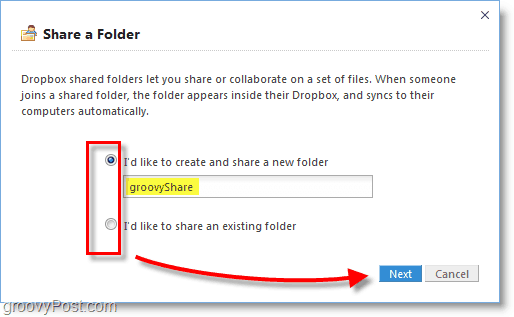
В следващата стъпка можете да въведете колкото искате имейл адреси и да поканите хората да видят и да допринесат за вашата папка Dropbox. Ако случайно споделите файл с грешен човек, лесно можете Отмяна на споделянето от раздела Файлове, но ще трябва да каните отново желаните хора, ако го направите.
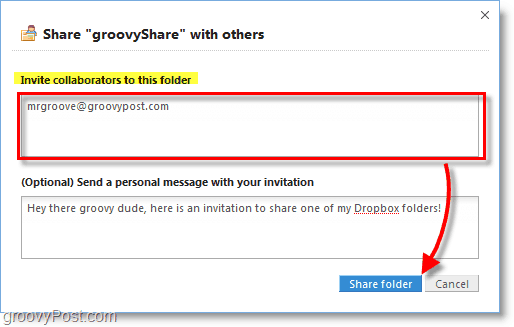
За ваше удобство Dropbox ще добави икона към системната ви област, което улеснява контрола върху почти всички аспекти на приложението. От тук можете да видите колко място използвате, да видите наскоро променени файлове, автоматично да се отварят вашия онлайн или офлайн Dropbox, проверете за актуализации, надстройка до платен акаунт или променете вашия Предпочитания.
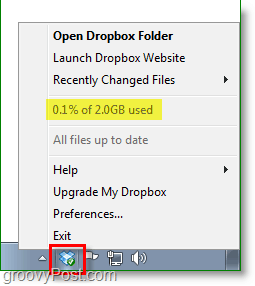
Как да променя папката или акаунта си по подразбиране Dropbox?
Ако решите, че не ви харесва къде първоначално можете да инсталирате Dropbox, Кликнете с десния бутон Dropbox икона на системната област и тогава Изберете Предпочитания ... От прозореца за предпочитания можете да коригирате местоположението, като използвате Ход… бутон.
Ако искате да използвате различен акаунт на Dropbox на вашия компютър, можете Избирам да се Прекъснете връзката на този компютър... което може да бъде забавен експеримент.
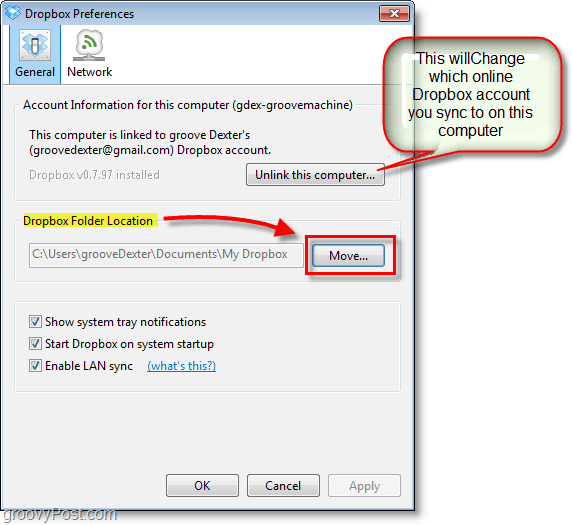
Едно важно нещо, което трябва да се отбележи за вашия Dropbox, трябва да го използвате или да го загубите!
Ако безплатен акаунт е неактивен в продължение на деветдесет (90) дни, тогава Dropbox може да изтрие всички или всички ваши файлове, без да предоставя допълнително предизвестие.
Онлайн пространството за съхранение не се разраства на дървета и тъй като екипът на Dropbox раздава 2 концерта на никого, един от начините за контрол на разходите е да преустановите тези, които не го използват. Ако не използвате акаунта си за 3 последователни месеца те ще изтрийте го. Звучи ми достатъчно честно. Платените акаунти никога не се изтриват, освен ако не спрете да плащате и не активирате повторно 3 последователни месеца.
Това е само една от многото статии, които планирам да напиша за Dropbox, но се надявам, че е достатъчно, за да ви дам представа за възможностите с тази страхотна безплатна услуга. Фен ли сте на Dropbox или знаете ли за друго страхотно онлайн приложение за архивиране / архивиране на файлове, за което трябва да говорим? Присъединете се към дискусията по-долу в секцията за коментари. Ако видя такава, за която не съм чувал или писал преди, ще се уверя, че ще получа статия, която ще я преглежда в сравнение с някои от услугите, които вече споменах.